DJI Phantom 4 が、DJI GOよりアップデート可能になりました。
DJI Phantom 3とも少し方法が違うので注意しましょう。
DJI GOの説明に従いアップデートを行えます。以下のような形でアップデート可能です。
[アップデートの基本]
- DJI GOが最新バージョンの状態で行う。(App Store, Google Playで確認してください)
- 機体、送信機、両方のアップデートが必要な場合、「機体」を先にアップデートする。
- バッテリー残量は50%以上で行う。(なるべく満タンで行う)
- 途中で電源や接続を切らない。
- 失敗する場合は、すべての電源をOFFにし(DJI GOも一旦終了)、プロポ -> DJI GO -> 機体の順に起動させ、もう一度トライする。
- 水平で安定した場所に置いて行う。途中で機体を動かさない。
- microSDは装着した状態で行う。(装着しないとセルフテストモジュール自体が正常に動作しません)
以上に注意して、やってみましょう!
1. 送信機とデバイスをUSB接続し、送信機・機体の電源をONにして、DJI GOを立ち上げます。
2. 以下の画像の表示が出たらデバイスに最新ファームウェアをダウンロードします。
赤い帯表示の「今すぐ更新してください」の辺りをタップ
このようにならない場合は、ファームウェアが最新と考えられます。
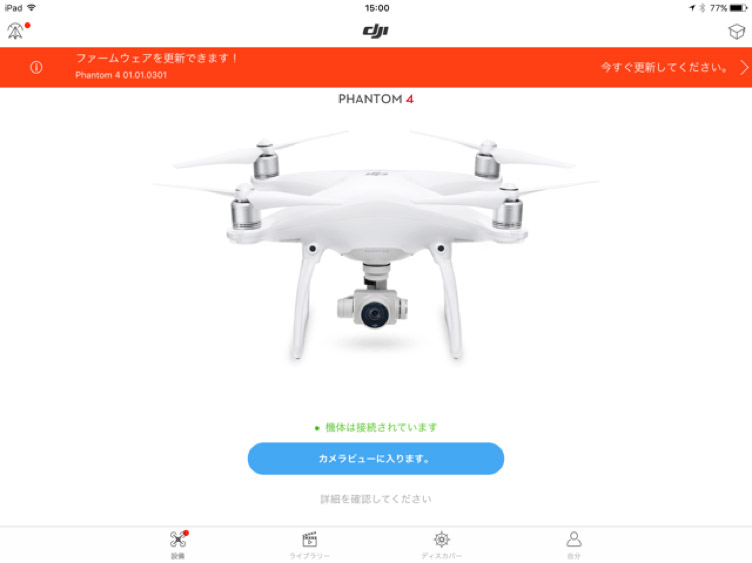
3. ダウンロードが完了すると以下の画像の表示が出るので、セットに含まれているコネクタを使ってデバイスと機体を接続します。
表示される図を参考に、機体からデバイスまでusbをつなげてください。(送信機からusbを抜いて大丈夫です)
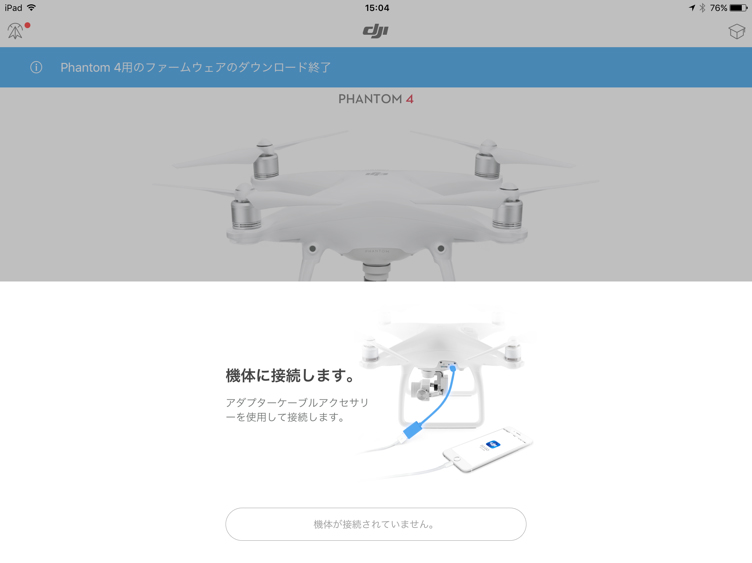
4. 機体と接続されると、以下のようになります。
「更新を開始します」をタップして、アップデートを開始します。
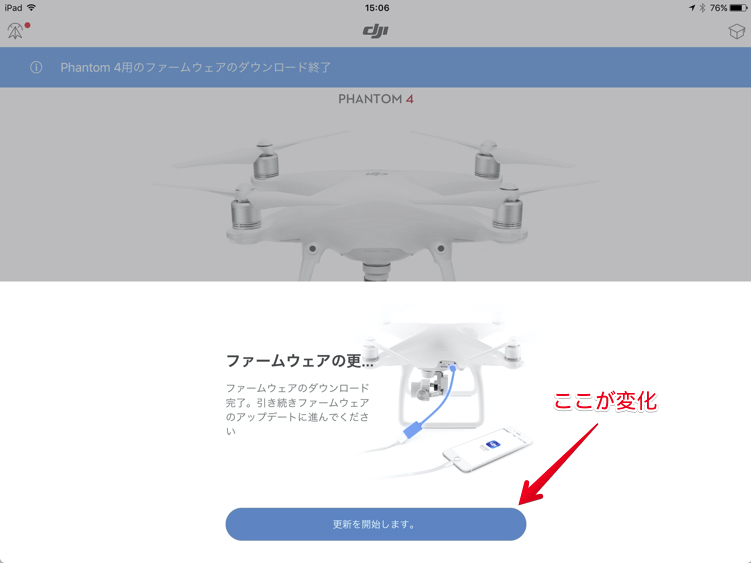
5. アップデートが完了したら、以下のような画面になりますので、再び送信機とデバイスを接続し、「完了」をタップ。カメラビューに入ります。
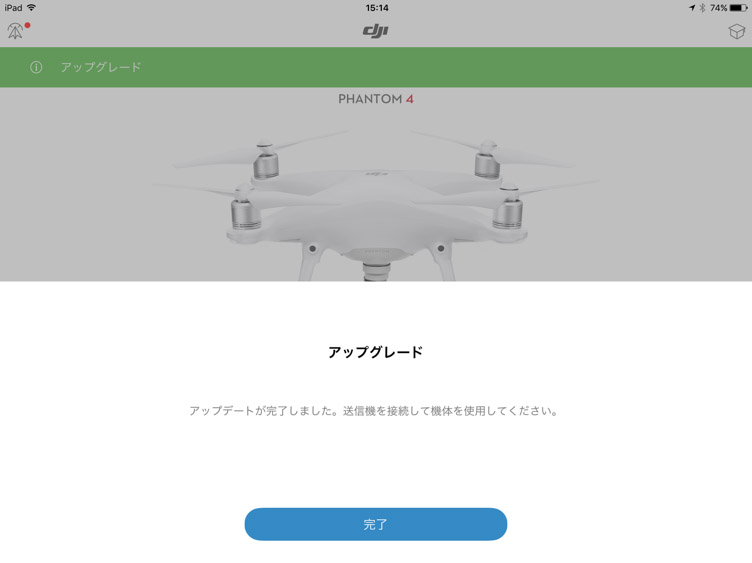
6. 機体ステータス一覧のセルフテストモジュールから送信機アップデートを行います。
セルフテストモジュール画面が出ない場合、左上のGPSステータスの箇所をタップするとでてきます。
「ファームウェアをダウンロード」->「アップデート開始」とタップして進めてください。





